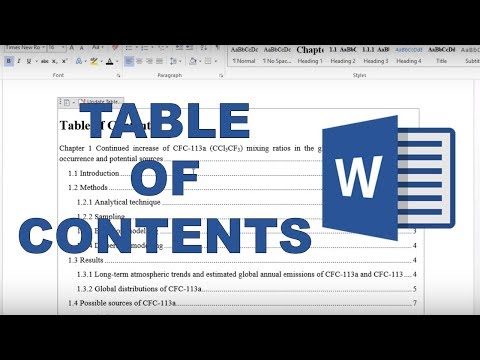Når du forbereder et essay eller et semesteroplæg, laver en omfattende rapport eller måske skriver en hel bog, står du over for behovet for at oprette en indholdsfortegnelse. Selvfølgelig kan du oprette indholdet ved manuelt at omskrive titlerne på alle kapitler, underafsnit og numre på de tilsvarende sider. Og du kan effektivt spare tid og oprette en indholdsfortegnelse ved hjælp af en speciel funktion indbygget i MS Word-teksteditoren.

Instruktioner
Trin 1
Opret først en ny eller vælg en af de eksisterende ensartede formateringsformater for overskriftstekst. Proceduren er som følger:
• Indstil den ønskede skrifttype, størrelse, tekstjustering, linjeafstand og andre formateringsparametre på en af overskrifterne;
• I feltet "Stil" til venstre for feltet "Skrifttype" skal du manuelt indtaste navnet på vores stil, f.eks. "Stilkapitel".
• Vi anvender denne stil på alle kapitler, der skal medtages i indholdsfortegnelsen. For at gøre dette skal du markere teksten med musen og vælge vores stilkapitel i feltet "Stil". Formateringen af kapitlenes tekst ændres.
Trin 2
Gå til siden i dokumentet, hvor du vil oprette en indholdsfortegnelse, og sæt markøren i begyndelsen. Gå til menuen "Indsæt" - "Link" - "Indholdsfortegnelse og indekser …". Gå til fanen "Indholdsfortegnelse". Nederst skal du vælge "Niveauer" - 1 og klikke på knappen "Indstillinger".
Trin 3
I det vindue, der vises, blandt de tilgængelige stilarter, leder vi efter "Style Chapter", vi oprettede, og i feltet ved siden af placerer vi tallet 1, hvilket vil betyde, at denne stil svarer til overskriften på det første niveau. Vi sletter de samme tal fra felterne ved siden af andre overskrifter. Klik på "OK".
Trin 4
Når du vender tilbage til fanen "Indholdsfortegnelse", kan du vælge formatering og fyldstof, gå fra teksten til det nummer, der angiver siden. Vi bekræfter valget ved at klikke på "OK" igen. Indholdet er klar.
Trin 5
Hvis du har brug for at oprette en indholdsfortegnelse på to eller tre niveauer, skal du vælge en enkelt designstil til underoverskrifterne på hvert niveau og foretage de relevante indstillinger i trin 2 og 3.